Cum să remediați problema ecranului de încărcare infinit Skyrim?

Aflați metode eficiente pentru a rezolva problema frustrantă a ecranului de încărcare infinit Skyrims, asigurând o experiență de joc mai fluidă și neîntreruptă.
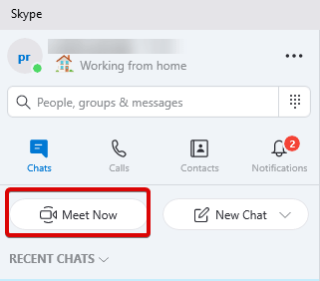
În ultimele câteva săptămâni, jucătorii, profesioniștii, studenții, prietenii, membrii familiei și toți ceilalți se întâlnesc virtual. Ei bine, nu trebuie să vă spunem motivul.
Este noul coronavirus din cauza căruia trebuie să ne auto-carantinăm și să sărim între aplicații de apeluri video precum Facebook, Zoom, Facetime , Skype, Houseparty etc.
Toate acestea complică lucrurile. Cu toate acestea, cu noua funcție Meet Now a Skype, lucrurile se vor schimba. Se pare că Skype își îmbunătățește jocul și a venit cu noua funcție atunci când este nevoie.
Pe măsură ce Zoom face titluri de știri din motive de securitate, Skype se concentrează pe confidențialitate și ușurința utilizatorilor.
Introducing a simple, hassle-free way to connect with the important people in your life on #Skype, no sign-ups or downloads required. Learn about Meet Now: https://t.co/yOw6oBlFxx
— Skype (@Skype) April 3, 2020
Pentru a utiliza această funcție, utilizatorii nu au nevoie de un cont Skype. Prin simpla copiere-lipire a linkului partajat de gazdă, participanții se pot alătura întâlnirii. Mai mult, linkul nu expiră și poate fi folosit oricând.
Ce este această caracteristică și cum va ajuta?
Funcția Meet Now este perfectă pentru cei care sunt paranoici în ceea ce privește securitatea lor. Nu numai asta, dacă nu doriți să vă împărtășiți ID-ul Skype, dar puteți utiliza și linkul pentru a întâlni persoana respectivă. Acest lucru vă va ajuta să luați interviuri și să efectuați teleconferințe cu cei care nu folosesc Skype.
Pentru a crea un link gratuit pentru conferințe Skype, vizitați site-ul oficial. Odată ce sunteți acolo, faceți clic pe creați linkul unic. Aceasta va genera un link care poate fi partajat cu oricine. În plus, aveți opțiuni pentru a partaja linkul prin Outlook și Gmail.
Sună bine.
Să citim mai departe pentru a afla mai multe despre funcția Meet Now a Skype.
Cum să configurați Meet Now în Skype ca gazdă
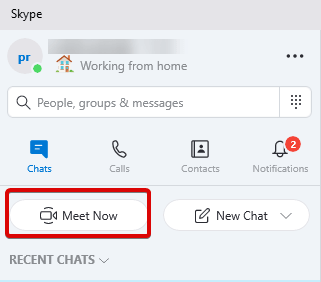
Notă: oricine are linkul se poate alătura întâlnirii.
Într-adevăr, aceasta este o modalitate excelentă de a vă conecta. Dar ce zici de securitate?
Skype îl înțelege; prin urmare, pentru fiecare întâlnire, este generată o nouă legătură. Aceasta înseamnă că un singur link este valabil pe durata sesiunii și este diferit de o cameră privată.
Nu numai asta, dar puteți chiar să dezactivați sunetul sau să eliminați un participant din întâlnire. În calitate de gazdă, vei avea tot dreptul să faci asta. Pentru a reține un apel, pentru a dezactiva videoclipurile primite în timpul întâlnirii sau pentru a efectua diferite sarcini, faceți clic în colțul din dreapta jos pentru mai multe opțiuni.
Cum să vă alăturați unei întâlniri acum pe Skype ca participant
Pentru a participa la o întâlnire Meet Now, trebuie să copiați și să inserați linkul întâlnirii fie în aplicație, fie în browser.
Prin ce diferă această caracteristică de ID-ul întâlnirii Zoom?
Din punct de vedere tehnic, Skype Meet Now este ca ID-ul de întâlnire al Zoom, dar măsurile sale de securitate sunt mai robuste. Fără a partaja multe informații, vă puteți conecta cu cei care au ID-ul întâlnirii.
Împreună cu Meet Now, utilizatorii pot, de asemenea, să folosească imagine în imagine, fundal estompat, modul de vizualizare divizată, să înregistreze întâlniri și să le salveze timp de până la 30 de zile.
Aceste caracteristici sunt utile atunci când un utilizator lucrează de acasă. Pe măsură ce utilizatorii pot revizui o conversație, pot lua note și pot face multe mai multe. Nu numai asta, dar puteți partaja și ecrane, prezentări, documente, material de lucru etc. în timpul unui apel conferință. Folosind aceste funcții, puteți lucra în sincronizare și puteți revizui fiecare sarcină.
Este totul?
Stai, există mai multe pentru funcțiile Meet Now.
Folosind această funcție în timpul apelului, puteți efectua mai multe activități precum:
Toate acestea folosesc această nouă funcție. Poți face mult mai mult decât crezi. Mai mult, deoarece este mai sigur, îl puteți folosi fără să vă faceți griji cu privire la confidențialitate. Rețineți că Meet Now este diferit de chaturile de grup.
Puteți configura conversații rapide folosind Meet Now; cu toate acestea, chaturile de grup sunt personalizate aici, selectați participanții și denumiți grupul.
Sper că veți încerca această funcție, deoarece Zoom nu va veni cu funcții noi în următoarele 90 de zile. Dacă utilizați Meet Now, împărtășiți experiența dvs., vă va ajuta să înțelegeți de ce preferați să utilizați Meet Now.
Aflați metode eficiente pentru a rezolva problema frustrantă a ecranului de încărcare infinit Skyrims, asigurând o experiență de joc mai fluidă și neîntreruptă.
Nu pot lucra brusc cu ecranul meu tactil pentru reclamație HID. Nu știu ce mi-a lovit computerul. Dacă ești tu, iată câteva remedieri.
Citiți acest ghid complet pentru a afla despre modalități utile de a înregistra seminarii web live pe computer. Am împărtășit cel mai bun software de înregistrare a webinarului și instrumente de înregistrare a ecranului superior și de captură video pentru Windows 10, 8, 7.
Ați făcut clic accidental pe butonul de încredere din fereastra pop-up care apare după conectarea iPhone-ului la un computer? Doriți să nu aveți încredere în acel computer? Apoi, parcurgeți articolul pentru a afla cum să nu aveți încredere în computerele pe care le-ați conectat anterior la iPhone.
Vrei să știi cum poți reda în flux Aquaman chiar dacă nu este disponibil în țara ta pentru streaming? Citiți mai departe și până la sfârșitul postării, vă veți putea bucura de Aquaman.
Aflați cum să salvați cu ușurință o pagină web ca PDF și să descoperiți diverse metode și instrumente pentru conversia conținutului web în fișiere PDF portabile pentru acces offline și partajare.
Adăugați note la documentele dvs. PDF - Acest ghid cuprinzător vă va ajuta să adăugați note la un document PDF cu diferite metode.
Acest blog va ajuta utilizatorii să descarce, să instaleze și să actualizeze driverul Logitech G510 pentru a se asigura că pot utiliza pe deplin funcțiile acestei tastaturi Logitech.
Explorați pașii de depanare și metodele dovedite pentru a rezolva problemele întârziate în Rainbow Six Siege, asigurând o experiență de joc mai fluidă și mai plăcută
Acest blog îi va ajuta pe jucători să schimbe regiuni în League of Legends și să joace din diferite regiuni de pe tot globul.








